Power Automate Desktop「メール メッセージの取得」アクション
「メール メッセージの取得」はIMAPサーバーからメールを受信するアクションです。
Gmail側の設定変更も必要ですが、Gmailも受信可能です。
利用方法
「アクション」の「メール」より「メール メッセージの取得」をドラッグします。
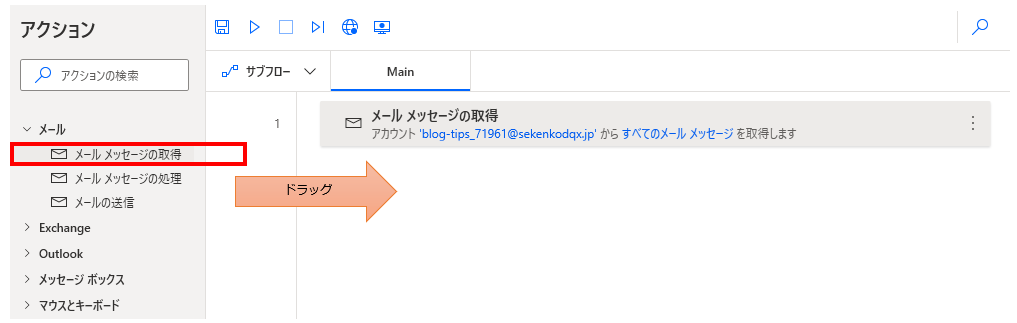
パラメータの設定画面が表示されるので値を指定します。
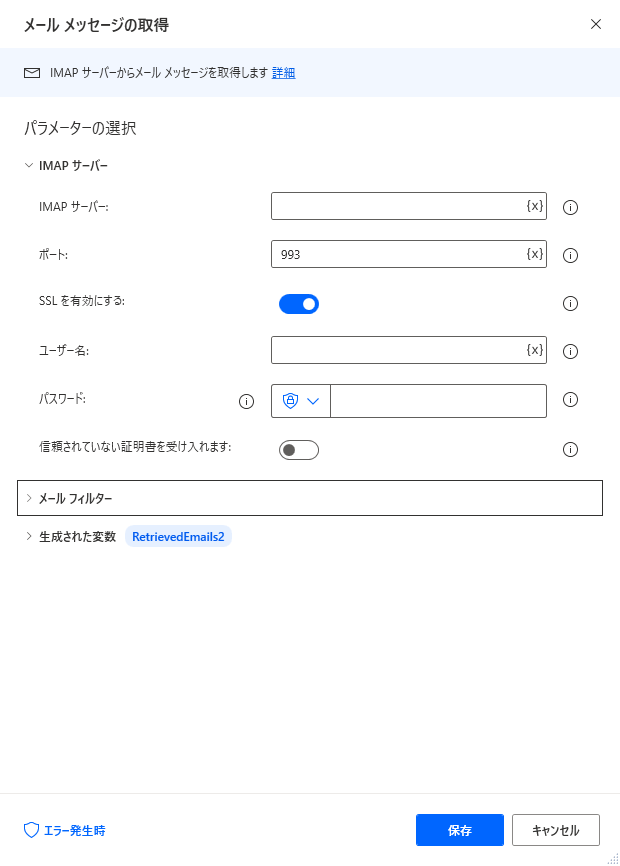
パラメータ
IMAP サーバー
プロバイダやメールサーバ管理者から提示されるドメイン名かIPアドレスを指定します。

ポート
プロバイダやメールサーバ管理者から提示される数値を指定します。
多くの場合、993です。

SSL を有効にする
SSLで暗号化した状態でメールを受信する場合はONします。
利用する側としては、この設定以外には暗号化の有無を意識することはありません。
セキュリティの観点からONでないと利用できないことが多くなっているため、プロバイダやメールサーバ管理者の指示に従います。

ユーザー名・パスワード
ログインするユーザ名(メールアドレス)とパスワードを指定します。

信頼されていない証明書を受け入れます
基本的にはセキュリティが強固なONに設定します。
IMAPサーバの信用が低くてもよい場合はOFFにしますが、
それは社内サーバである場合など一部のケースでのみ安全です。
この項目もプロバイダやメールサーバ管理者の指示に従います。

メールフォルダー
メールを検索するフォルダーを指定します。
受信トレイはINBOXという名前になるケースがあります。

取得
取得対象(全メールか、未読・既読)を指定します。
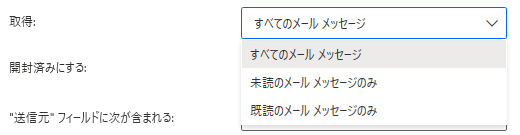
開封済みにする
取得したメールが未読の場合、既読にするかを指定します。

送信元・送信先(メールアドレス)、件名、本文
検索条件を指定します。
指定しなくても動作しますが、取得結果が多いと動作が遅くなるため、
可能な限り条件を指定して絞ることを推奨します。
この中に日時の条件がないため、その後のアクションで対応する必要があります。
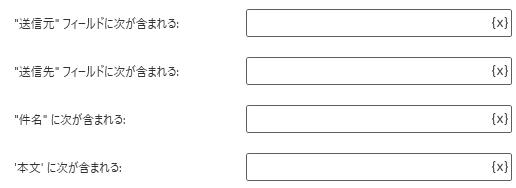
添付ファイル
添付ファイルを保存する場合、追加で保存先フォルダーを指定します。
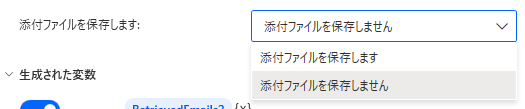
生成された変数
アクションの結果が格納されます。
RetrievedEmails
リストのため「For Each」で繰り返して個々のメールを処理します。

エラー発生時
必須ではありませんが、必要があればエラー処理を行います。
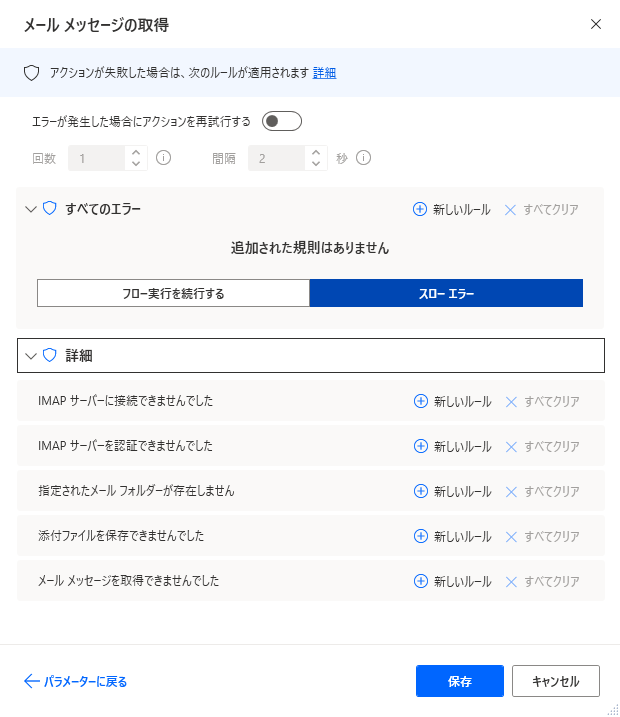
Power Automate Desktopを効率的に習得したい方へ
当サイトの情報を電子書籍用に読み易く整理したコンテンツを
買い切り950円またはKindle Unlimited (読み放題) で提供中です。

Word-A4サイズ:1,700ページの情報量で
(実際のページ数はデバイスで変わります)
基本的な使い方から各アクションの詳細な使い方、
頻出テクニック、実用例を紹介。(目次)
体系的に学びたい方は是非ご検討ください。
アップデートなどの更新事項があれば随時反映しています。(更新履歴)
なお購入後に最新版をダウンロードするには
Amazonへの問い合わせが必要です。